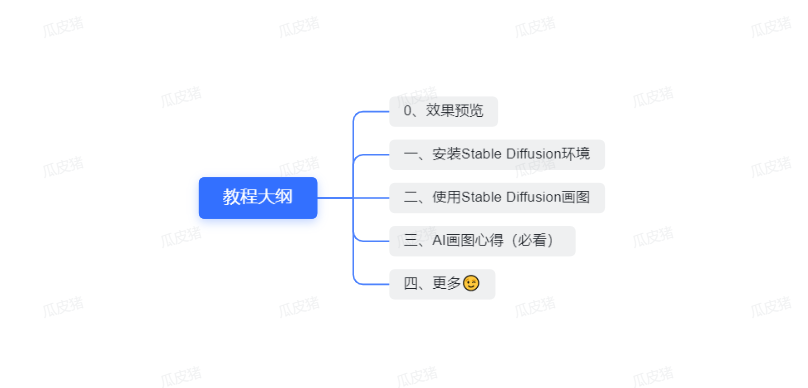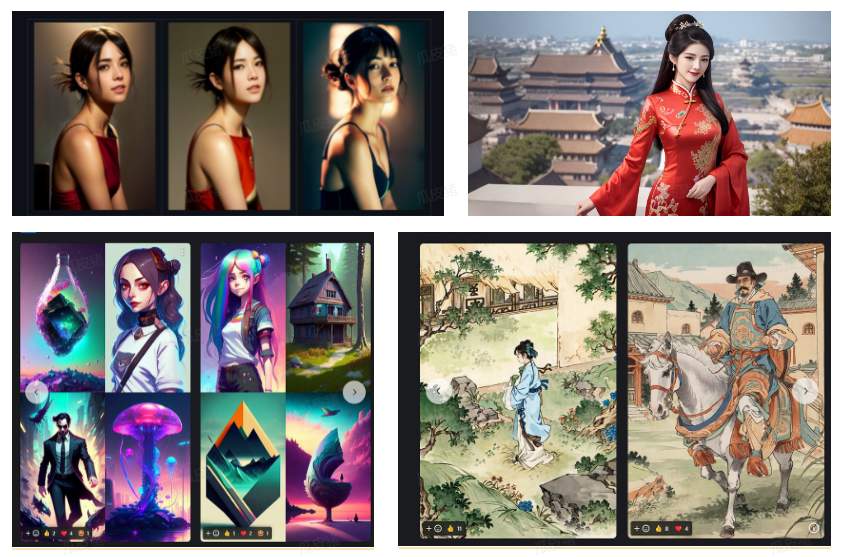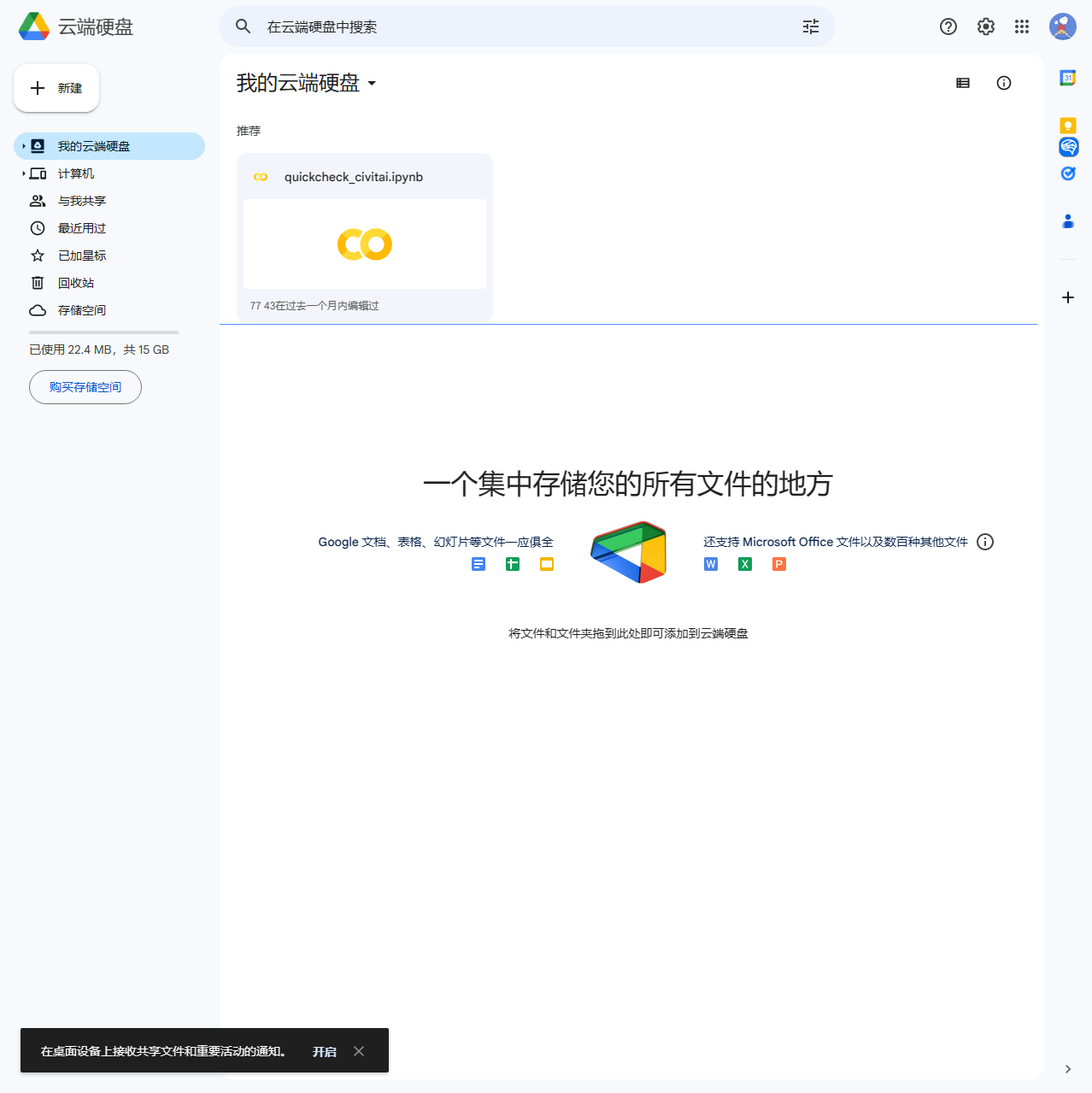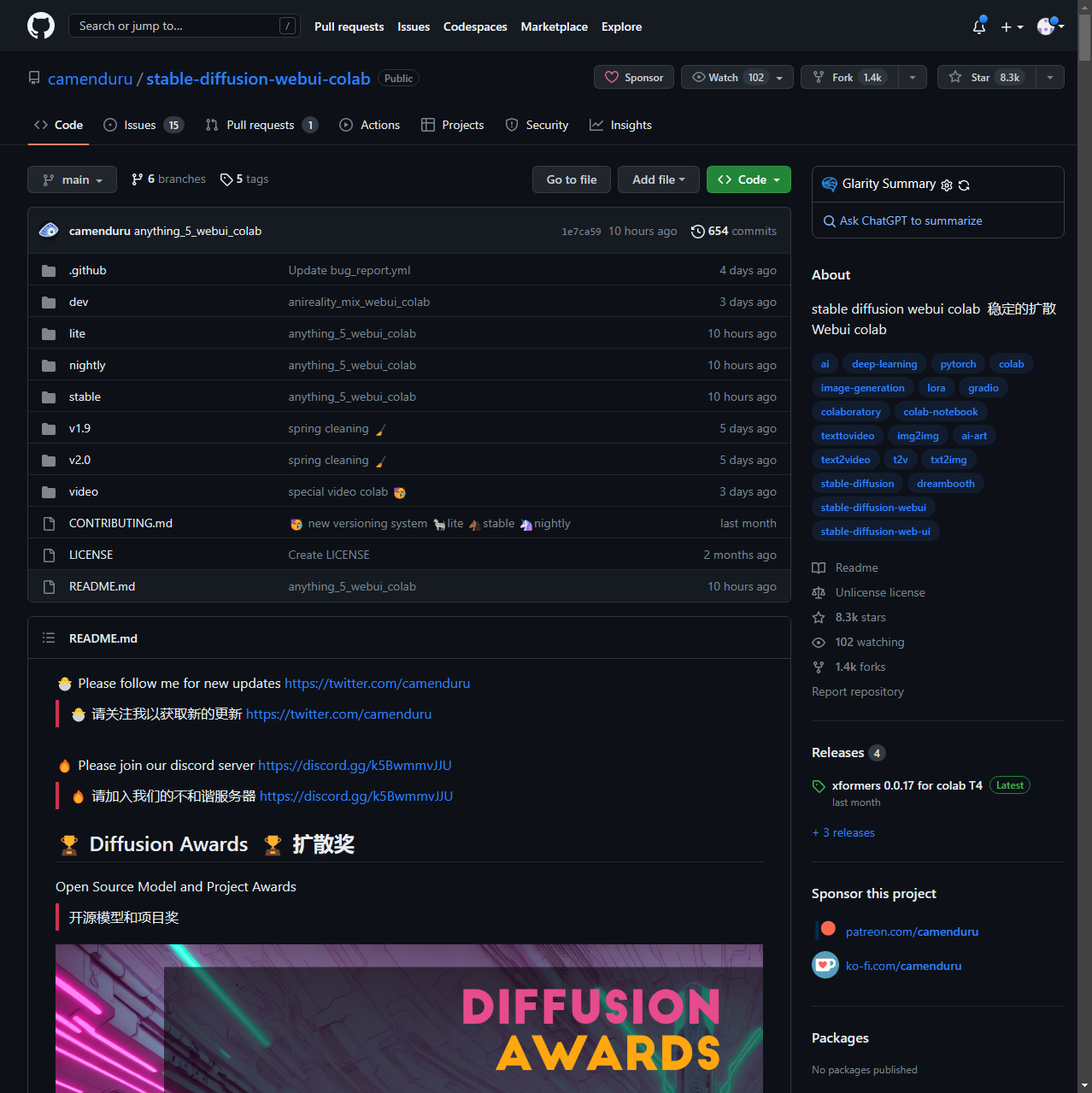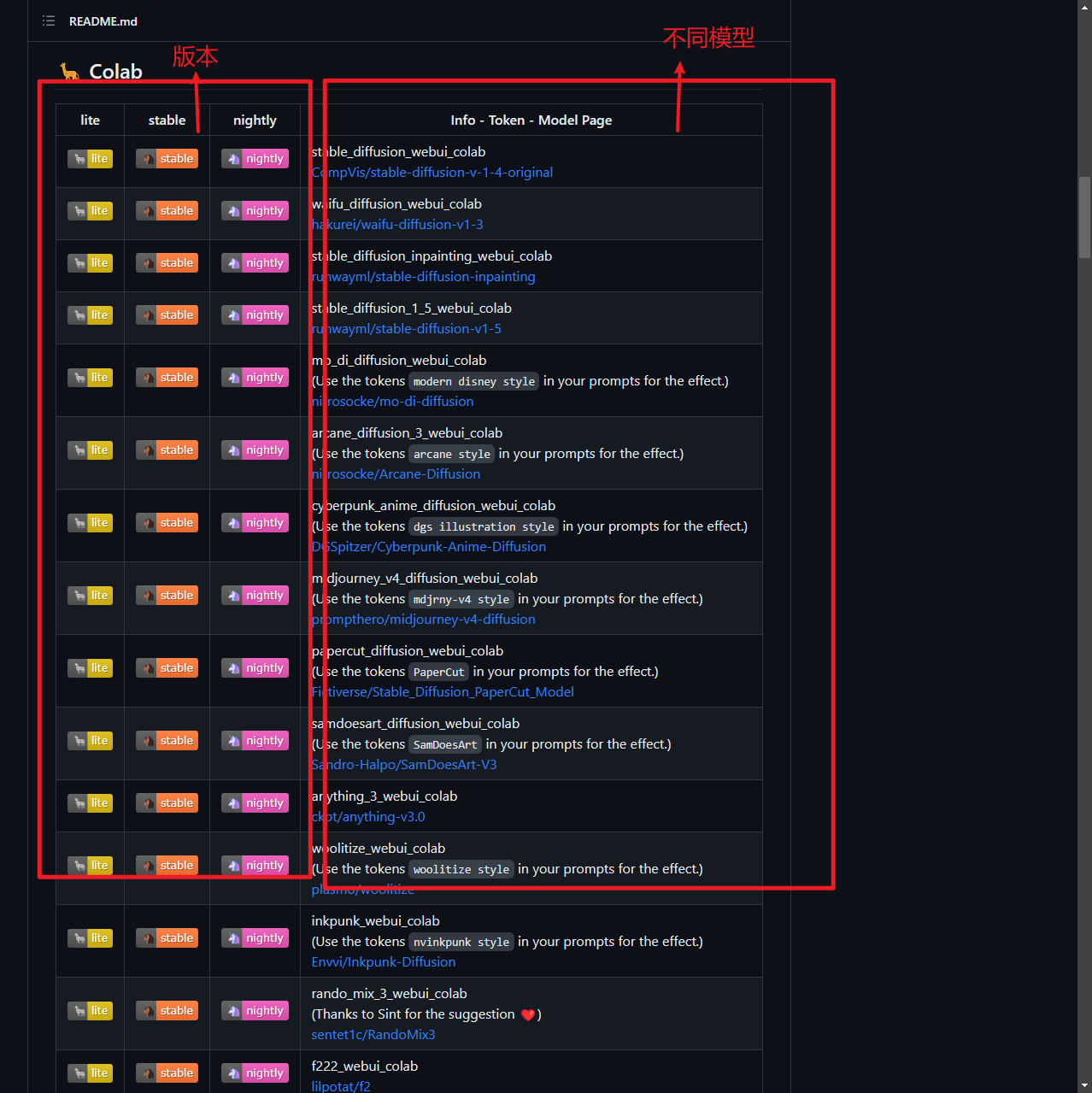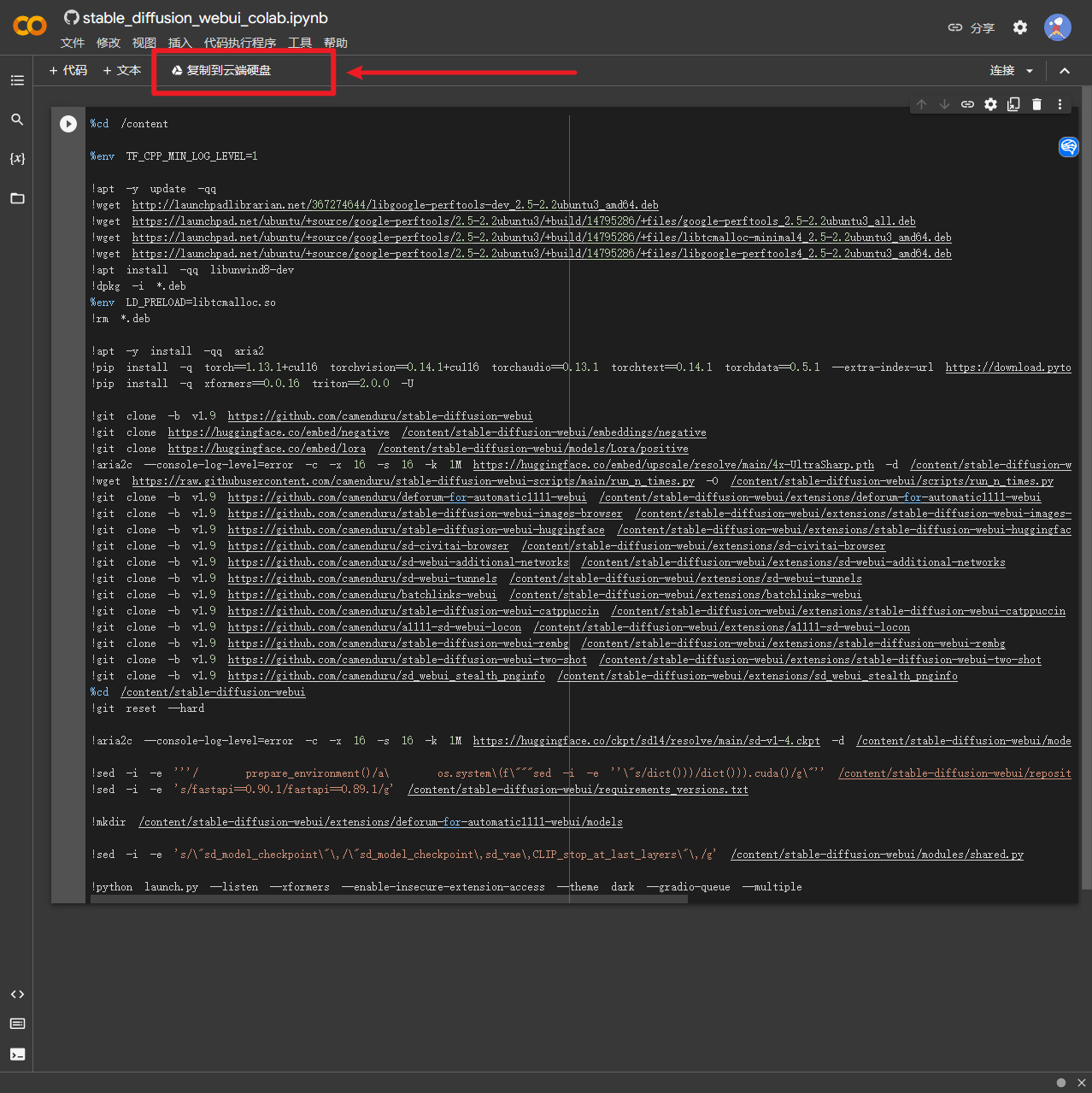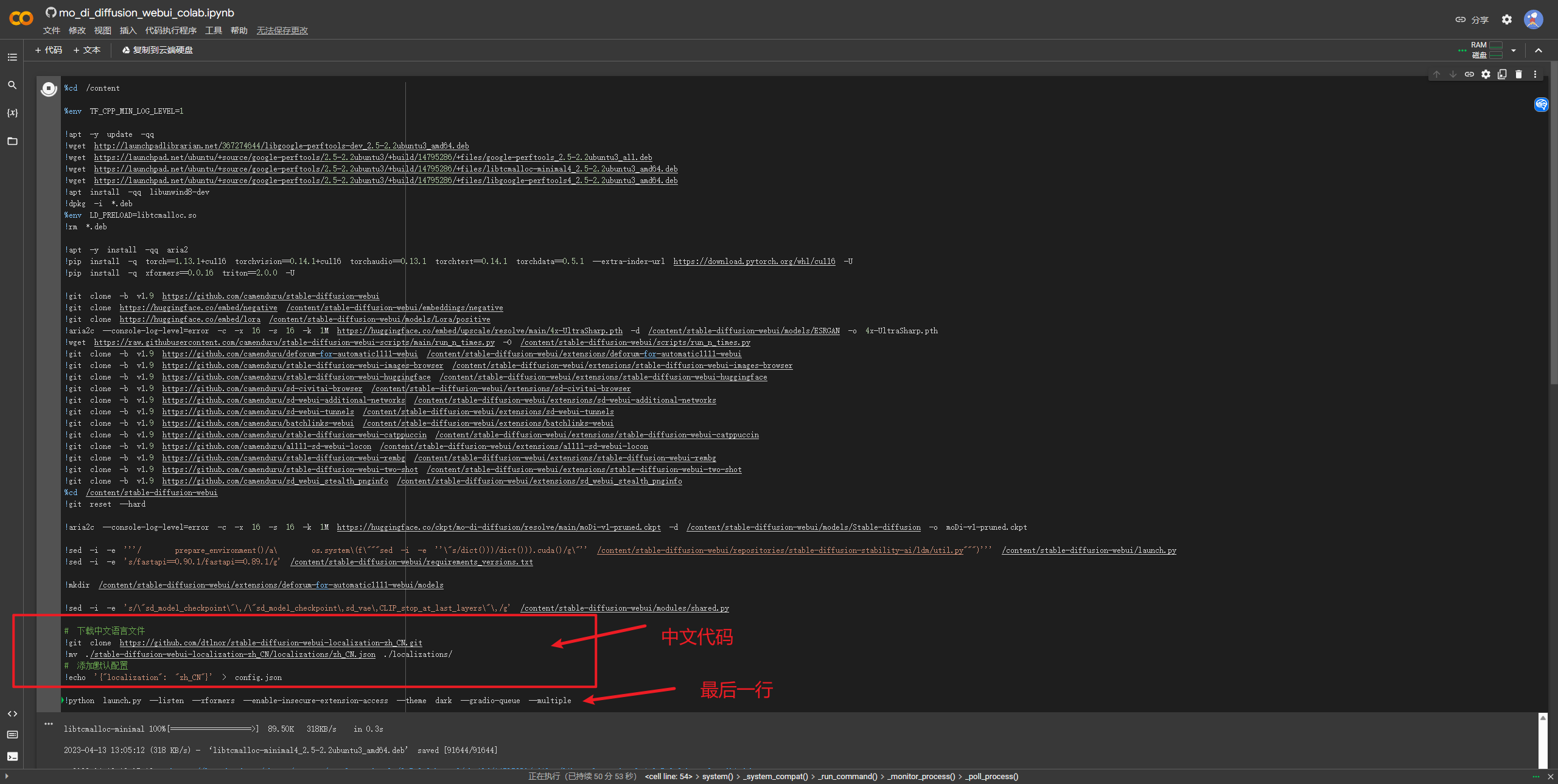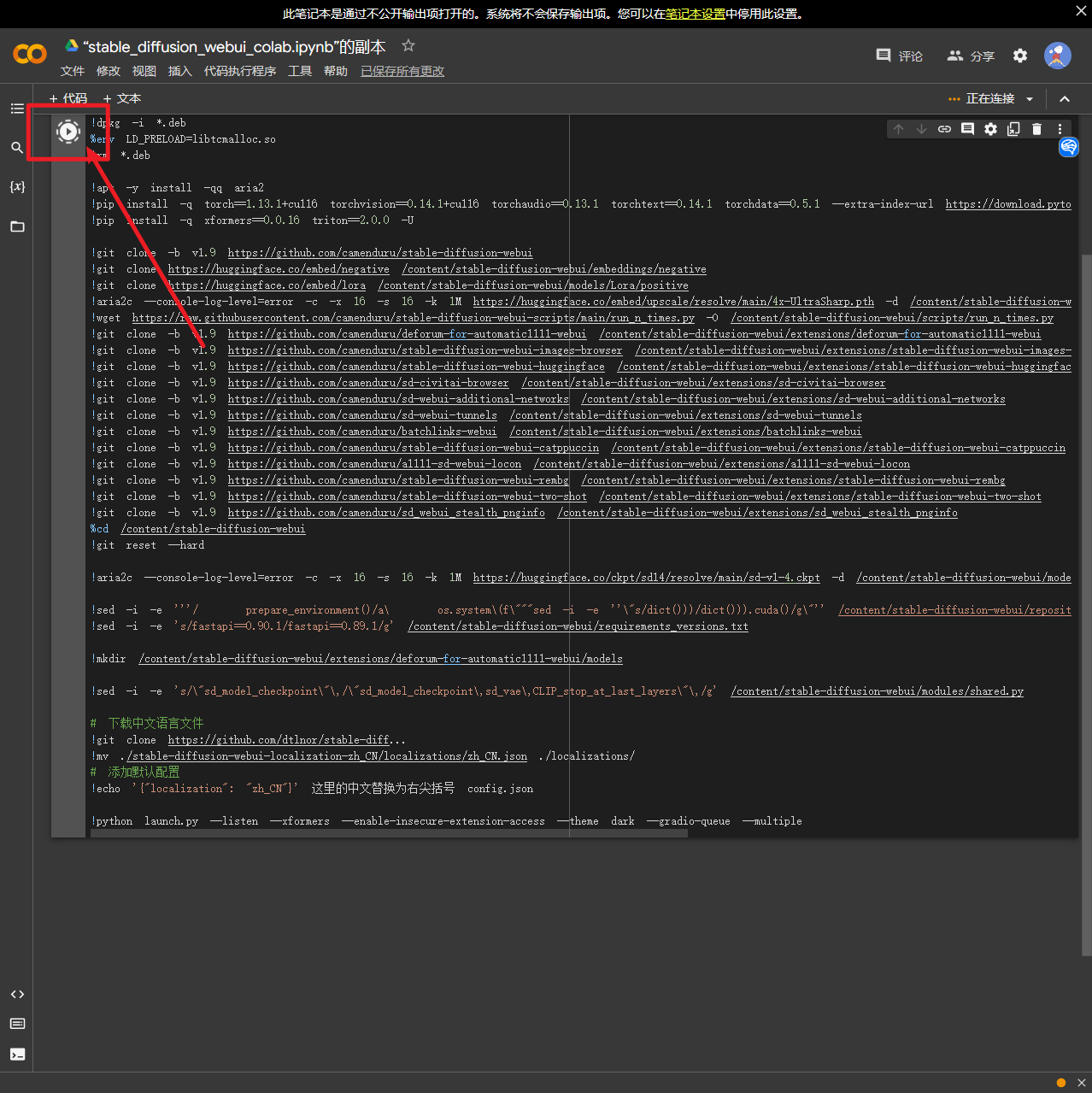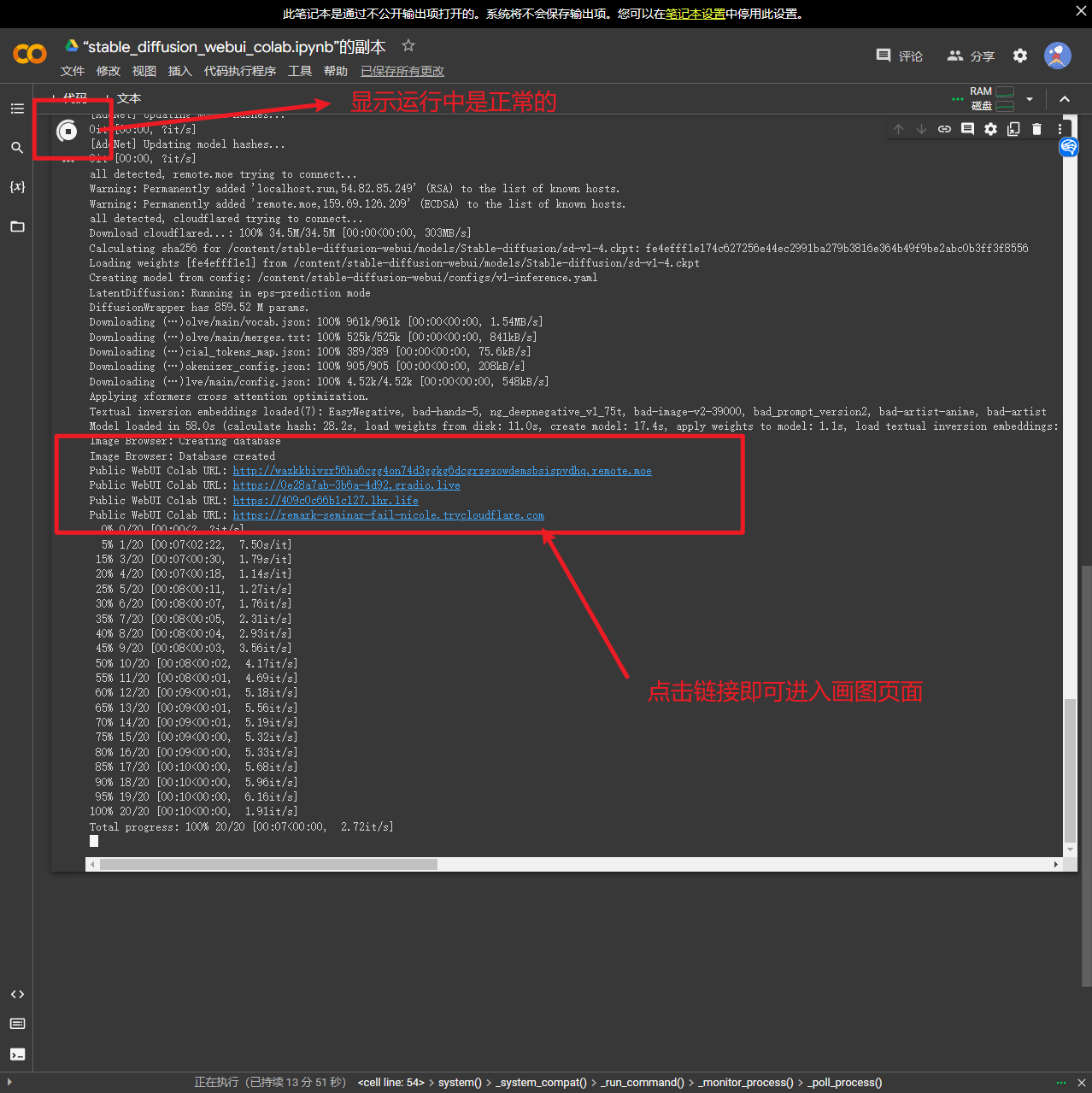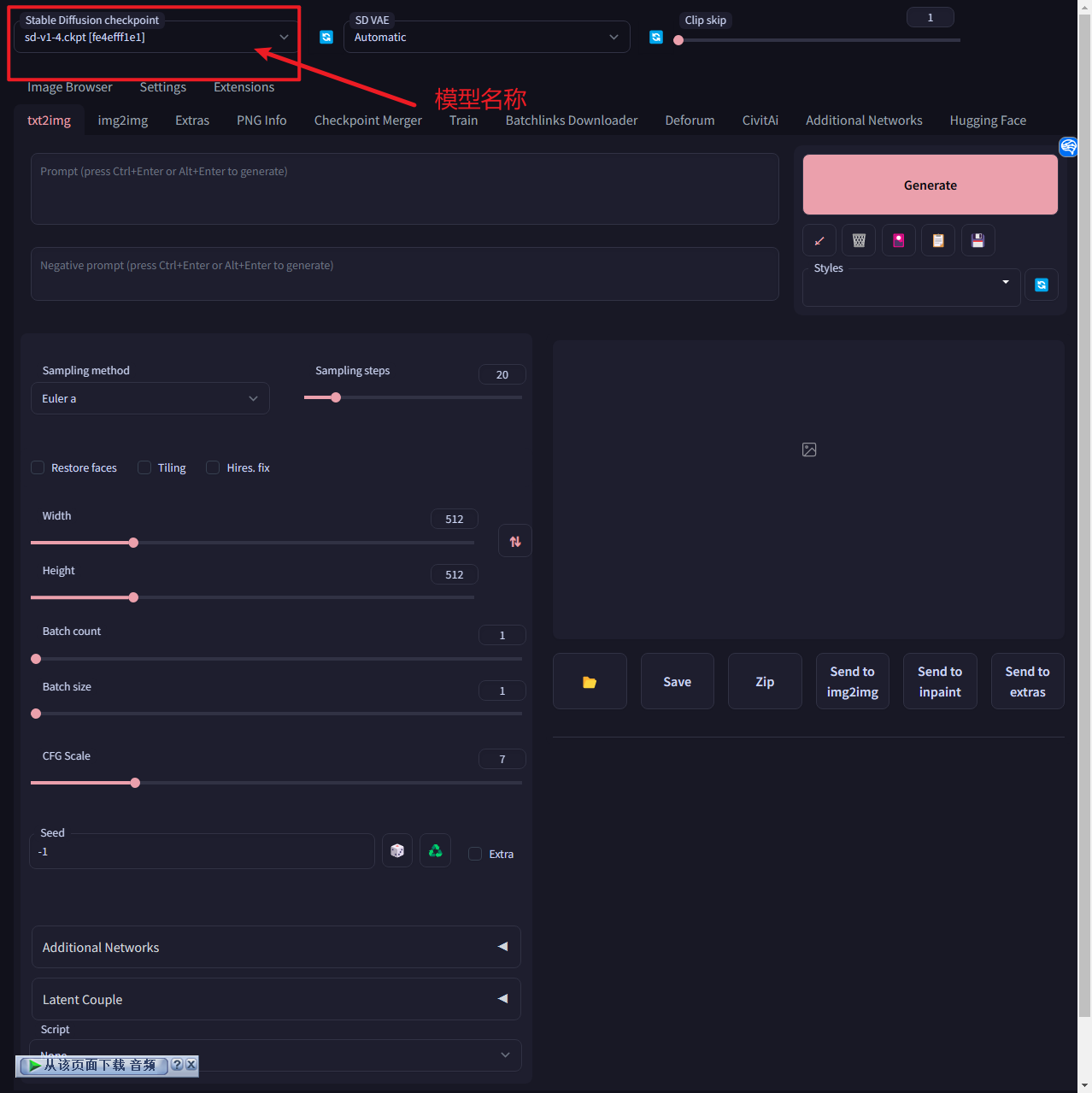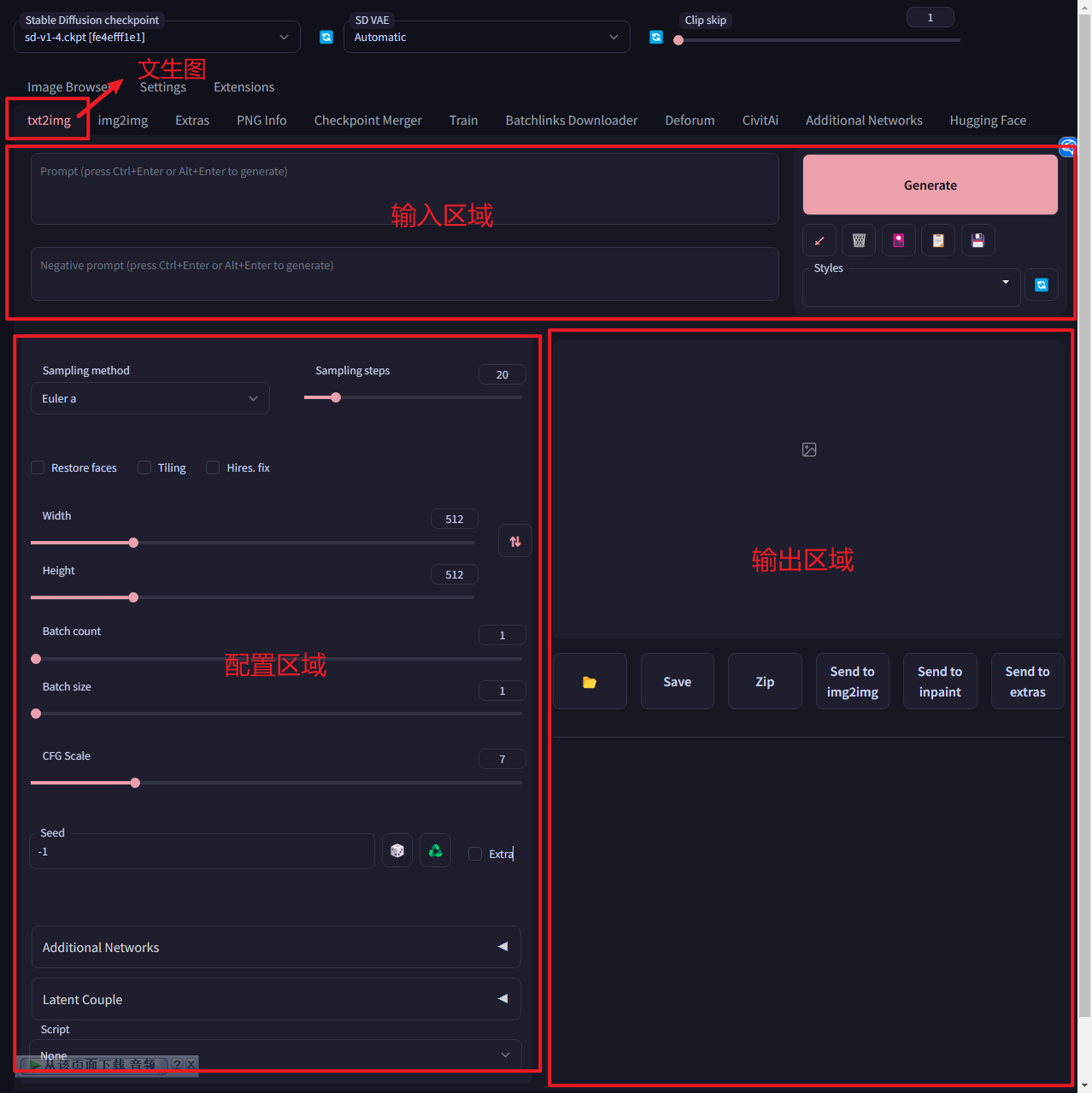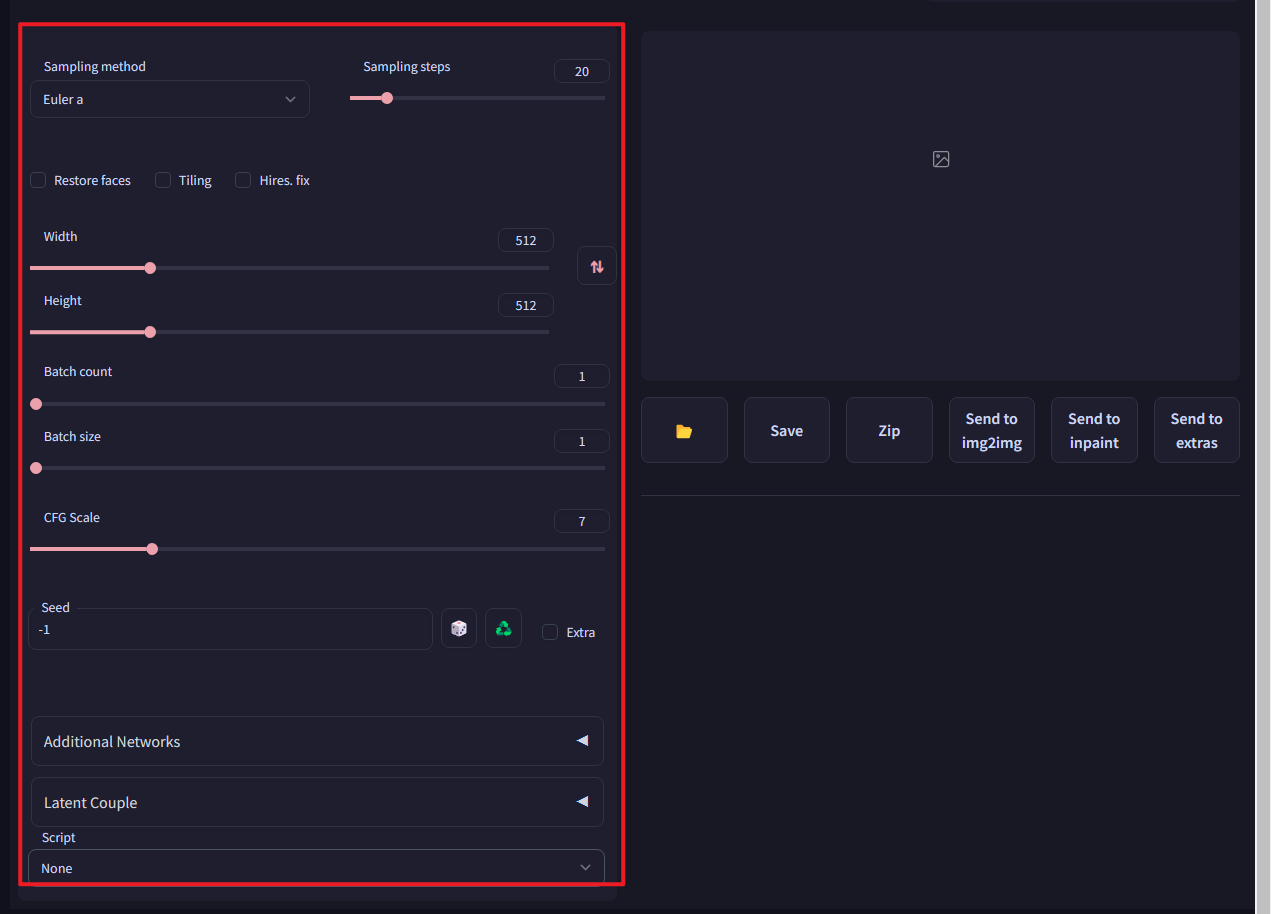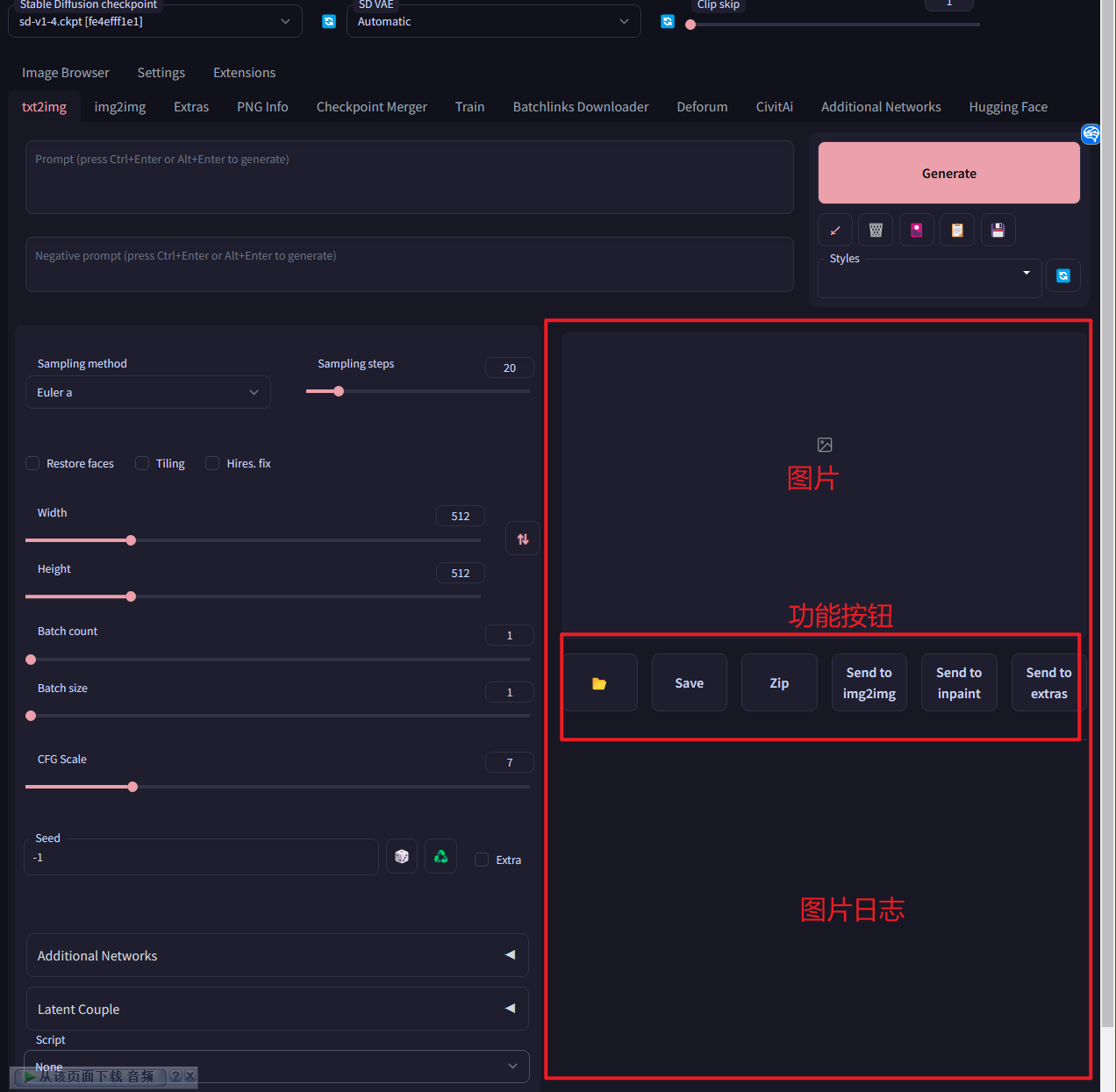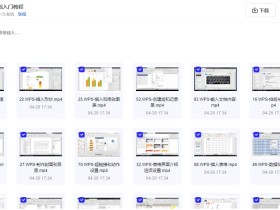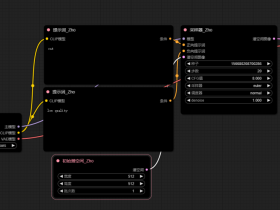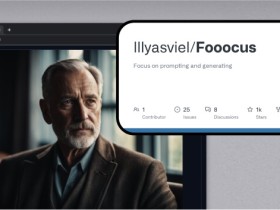效果预览
一、安装Stable Diffusion环境
1、申请一个google账号,获取google云盘
打开stable-diffusion-webui-colab 仓库地址
https://github.com/camenduru/stable-diffusion-webui-colab
2、找到并选择要安装的版本,版本介绍如下,选择稳定的lite版本即可:
lite 具有稳定的 WebUI 和稳定的已安装扩展。
stable 具有 ControlNet、稳定的 WebUI 和稳定安装的扩展。
nightly 具有 ControlNet、最新的 WebUI 和每日安装的扩展更新。
大家可以随便先选择一个版本尝试安装,不同的模型可能针对特定场景的作图有优化,这个大家需要进去看说明才知道,点击蓝色链接可进去详情:
3、
4、将中文翻译的代码复制粘贴在最后执行命令的上一行,不生效的话可能没有复制对位置,下面分别是中文和繁体代码,只用其中一份就好。
- # 下载中文语言文件
- !git clone https://github.com/dtlnor/stable-diffusion-webui-localization-zh_CN.git
- !mv ./stable-diffusion-webui-localization-zh_CN/localizations/zh_CN.json ./localizations/
- # 添加默认配置
- !echo '{"localization": "zh_CN"}' > config.json
- # 下载中文繁体语言文件
- !git clone https://github.com/benlisquare/stable-diffusion-webui-localization-zh_TW.git
- !mv ./stable-diffusion-webui-localization-zh_TW/localizations/zh_TW.json ./localizations/
- # 添加默认配置
- !echo '{"localization": "zh_TW"}' > config.json
5、点击执行代码,不同的模型跑的脚本时间不同,耐心等待即可(我这个脚本执行完成花了11分钟)
6、出现链接时说明服务启动成功,可点击链接进入到画图的页面中。
注意:脚本执行的页面需要一直保持开启状态,也就是说每次画图前都需要执行一遍脚本才行
7、
二、使用Stable Diffusion画图
(1) 文生图(txt2img)
1、认识文生图(txt2img)界面,分为三个区域:
输入区域:输入提示词和反向提示词;(反向提示词是你不想在图片中出现的内容)
配置区域:微调参数达到更好的图片输出效果;
输出区域:查看最终输出图片的地方
2、不同按钮的功能介绍:(从左往右)
第一个:恢复配置:是指恢复最后一次编辑时的提示词和配置内容;
第二个:清空提示词:当前输入区域中的提示词输入内容;
第三个:更多模型:更多模型的选择使用;
第四个:使用保存提示词:可下拉选择既往保存的提示词内容,搭配第五个按钮使用;
第五个:保存当前提示词:保存当前输入区域中的提示词和反向提示词内容;
3、认识配置区域:
采样方法(Sampler):入门玩耍直接无脑选择DPM++2M 或 DPM++2M Karras;生成人像:DPM adaptive 或 DPM++SDE Karras
采样迭代步数(Steps):图片生成时需要进行多少步的计算,20~50即可,太低图片质量差,太高可能图片失真;
面部修复(Restore faces):可选项,修复面部细节,用于人像图片生成;
平铺/分块(Tiling):可选项,生成平铺拼接的图案,类似瓷砖拼接的效果;
高清修复(Hires.fix):可选择,常用于大尺寸的高清图片输出需求,非常耗性能;
宽度/高度(Width/Height):最好选64的整数倍,这样不容易出错;
生成批次(Batch count):每次执行画图的批次数;
每批数量(Batch size):每批画图的数量,所以最终出图=生成批次*每批数量;(数量与时间成正比)
提示词相关性(CFG Scale):是否严格按照提示词的要求来生图,数值越小AI就会自由发挥,过大过小的数值都会让图片变形;一般7~10
随机种子(seed):是图片生成算法在初始状态的基础,指定一个数值,那么对于相同提示词+同样参数+同样的种子,就会出来一个一模一样的图片;-1是指每次生成时都随机一个值,这样图片的生成就会有差异性;图片的种子值可在右侧输出的日志中找到;
4、认识输出区域,上方六个功能按钮,下方是图片输出的参数信息:
六个按钮,从左到右:
第一个: 打开目录:仅在本地环境可用,云端部署执行的不可用;
第二个:保存下载:显示当前生成图片的下载地址;
第三个:打包:将生成的图片打包并下载;
第四个:图生图: 将选中的图片放到图生图的功能中,用于优化图片;
第五个:局部重绘:将选中的图片推送到图生图的局部重绘中,用户优化和重绘图片细节;
第六个:附加功能:将选中的图片推送到附加功能选项卡中,可将改图扩展成高清大图等
三、AI画图心得(必看)
提示词的语法规则
英文单词、句子
逗号,分隔
最好不超过75个
括号可以增加它的权重,示例:(girl)
冒号加数字自定义权重值,示例:(girl:1.5),(red:0.1)
竖线分隔多个关键词,示例:(red|yellow)hair
提示词的书写顺序
画质:杰作,最高画质,分辨率超级大.…
风格:照片、插画、动漫…
主题:女孩、猫、儿童
外表:发型、发色、衣服、眼睛、手臂、胸部、腿部.…
情绪:生气、严肃、微笑.
姿势:站,坐,跑,歪头,仰头,低头.
背景:室内,室外,树林,沙滩…
本文全文转载自vigor编写的《【AI绘图入门】Stable Diffusion 云端教程》,更多内容请进入公众号查阅。